맥북 와이파이 비밀번호 확인 방법
현재 내가 사용하고 있는 와이파이 비밀번호가 무엇일까? 맥북 와이파이 비밀번호 확인 방법을 알아보겠습니다.
암호가 있는 와이파이의 경우 한 번 입력하면 다음부터는 자동으로 연결이 되기 때문에 매 번 비밀번호를 확인하지는 않죠. 그래서 다른 사람에게 알려주려면 공유기에 접속해서 알려주어야 하는 불편함이 있습니다. 그러나 공유기 접속 필요 없이 맥북에서 바로 와이파이 비밀번호를 알아낼 수 있는 방법이 있습니다.
맥북 와이파이 비밀번호 확인 방법
포스팅에 사용된 맥북 환경은 맥북 프로 M1 2020년 형입니다.
- 맥북 오른쪽 위에 있는 검색 버튼을 클릭합니다.
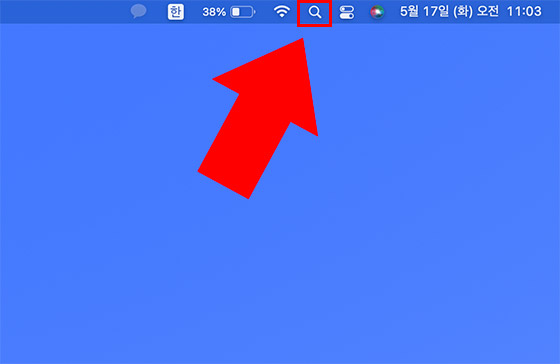
- 검색 창에서 키체인 접근을 입력하고 실행해 줍니다.
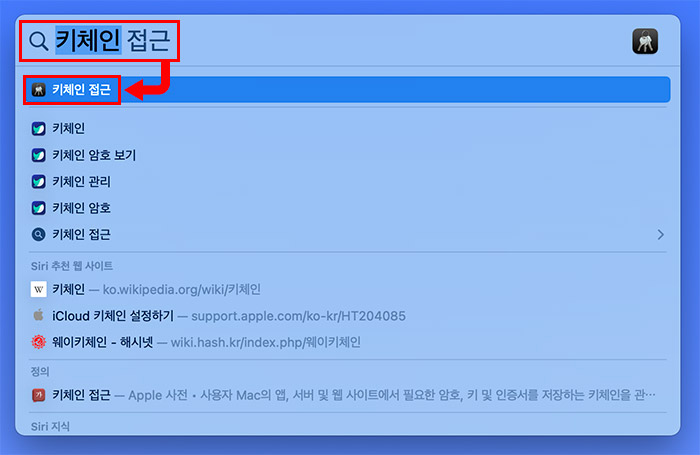
- 키체인 접근에서 시스템 메뉴를 클릭합니다. 그리고 현재 사용하고 있는 와이파이 이름을 찾아서 더블클릭합니다.
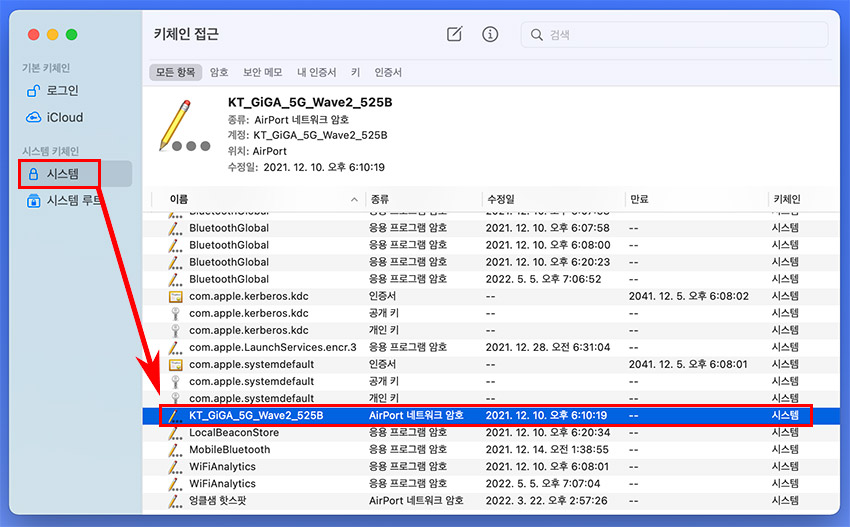
- 와이파이 속성 정보 하단에 있는 암호 보기를 클릭합니다.
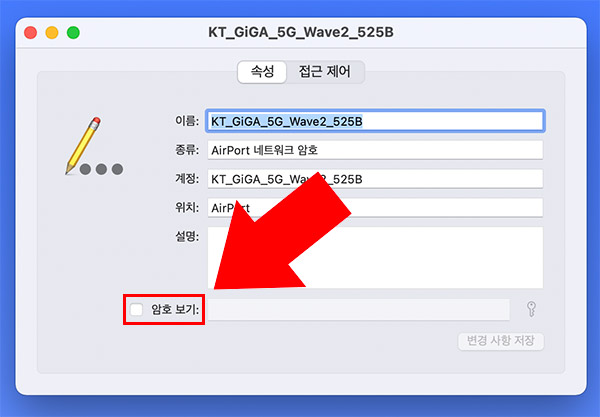
- 사용자 이름과 암호를 입력하고 허용 버튼을 눌러 줍니다.(암호는 맥북 부팅 시 암호입니다.)

- 문자와 숫자로 된 와이파이 암호를 확인합니다.
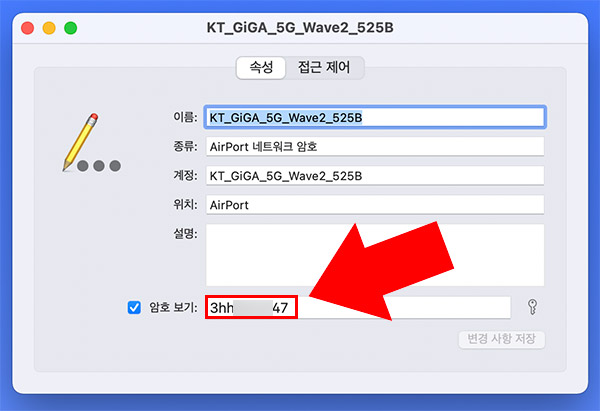
집이나 회사에서 오래 전 연결해서 자동으로 사용하고 있는 와이파이가 있다면 이 방법으로 비밀번호를 알아낼 수 있습니다.
공유기에 비밀번호가 적혀있는 경우가 많지만 중간에 비밀번호를 변경한 경우에는 따로 적어놓지 않는 이상 다시 찾기가 쉽지 않죠. 이 방법으로 맥북 와이파이 비밀번호를 확인해 보세요.
▼함께 보면 좋은 글





댓글